如今互联网时代,使用电脑办公的人越来越多,但是随之而来的系统故障也让使用者不知所措,无从下手。作为专业的IT外包服务商,我们一直以来都在帮助企业用户解决各种“千奇百怪”的故障,今天IT外包小编带来的是win10系统崩溃后的修复和数据恢复总结。
一、win10系统崩溃IT外包服务商的解决方法:
1. shift+重启
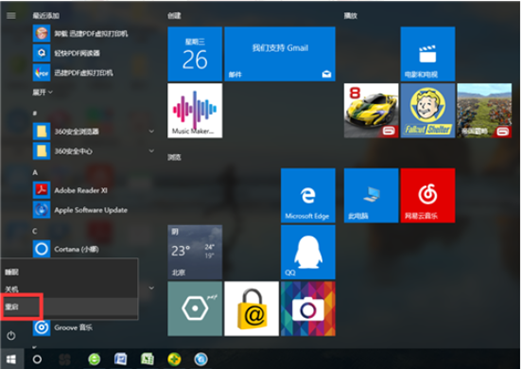
2. 一直按住Shift键并将电脑重启,直到界面跳转到选项页面(如下图),点击「疑难解答」。
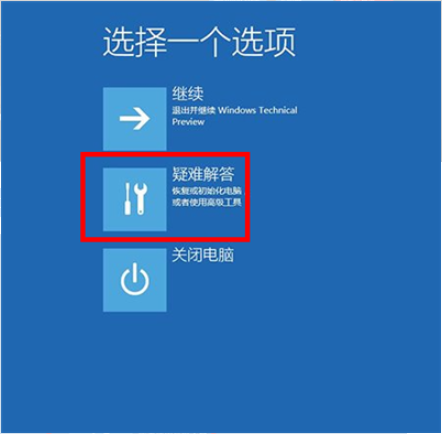
3. 根据不同的问题选择不同的恢复方法,「恢复电脑」可以保证文件不丢失情况下自我恢复;当然若已经备份全电脑数据也可以选择「初始化电脑」或在「高级选项」中进行操作。若是由于系统更新而产生问题就直接卸载预览更新,回到原来的版本即可。
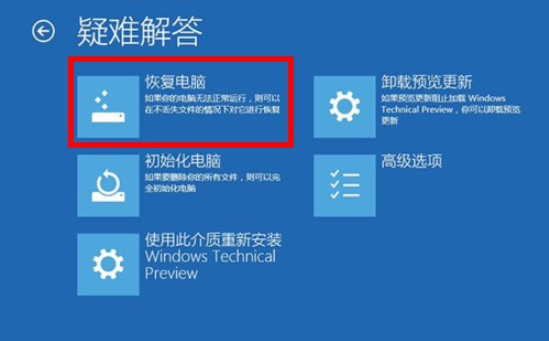
4. Win键+X键
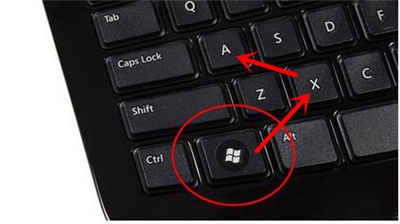
5. 同时按住Win键和X键然后按A键,接着在(下图)输入sfc/scannow后按回车键,电脑系统会开始扫描所有受保护的系统文件,并使用之前备份的缓存副本代替受损文件。
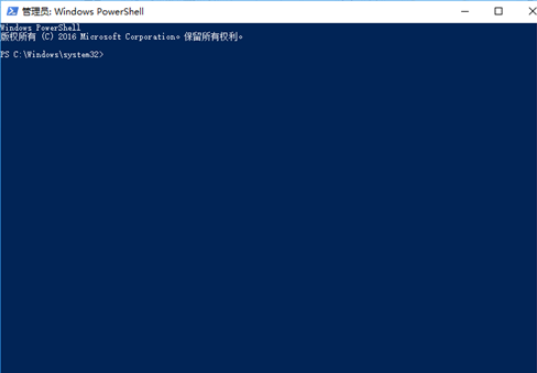
6. Win键+R键

7. 按住Win键+R键之后输入systemreset,点击确定后直接进入选项页面,选择「保留我的文件」会保留个人文件却会将所有应用和设置都删除。
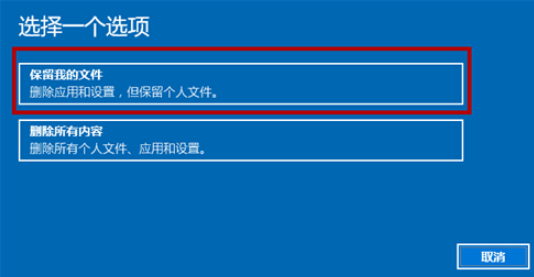
8. 也可以通过第三方软件自带的“系统急救箱”功能将电脑扫描后进行修复,等待个把小时应该就可以了。
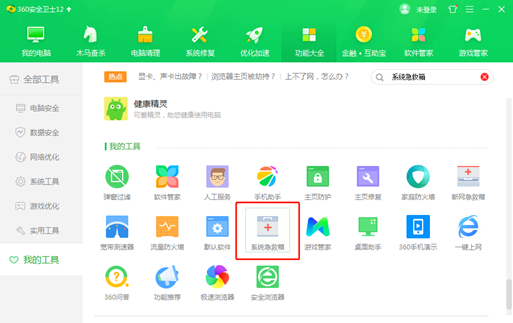
9. 重置(“精神洁癖”专属,慎用!)
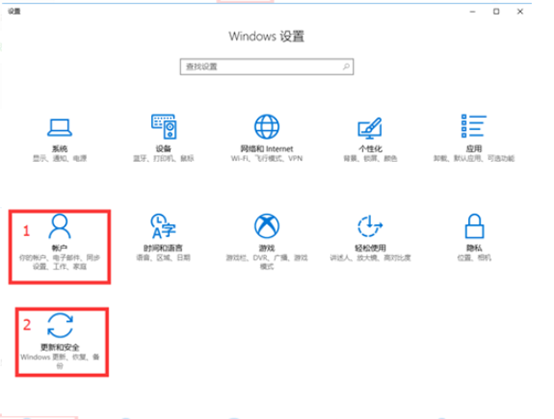
10. Win 10系统中也有「重置」功能,是电脑备份、恢复和更新专用
11. 先在电脑设置中选择「账户」,将所有可同步的设置全部关闭。
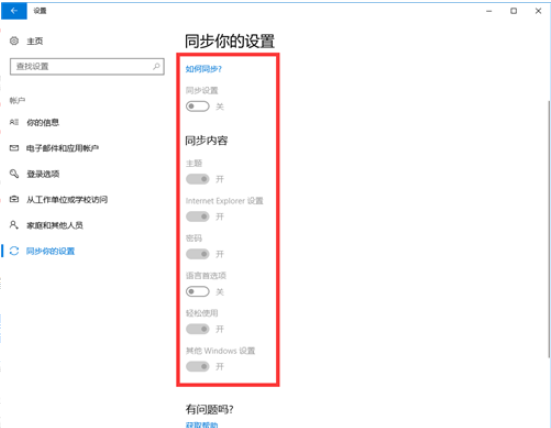
12. 然后退出「账户」,点击「更新和安全」,选择「恢复——高级启动」,根据需要选择「系统还原」、「系统映像恢复」、「启动恢复」和「命令提示符」来修复电脑。
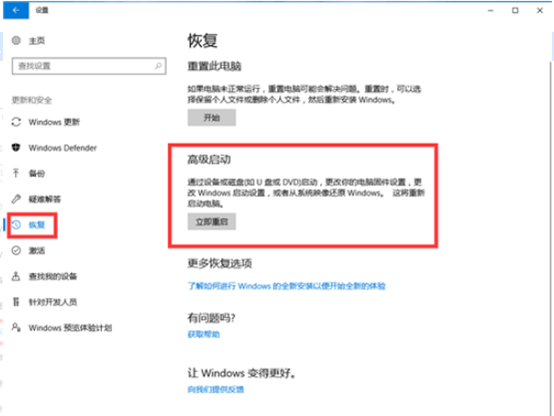
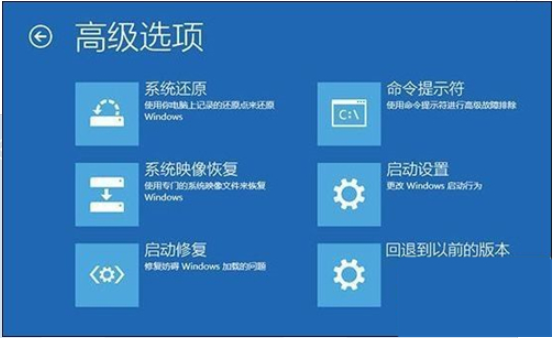
二、第三方恢复软件
1. 下载并安装「强力数据恢复软件」,打开并根据数据丢失类型点击恢复功能钮,依次点击下一步进行扫描和恢复文件即可。「强力数据恢复软件」恢复成功率极高,并且恢复质量也是极好的。
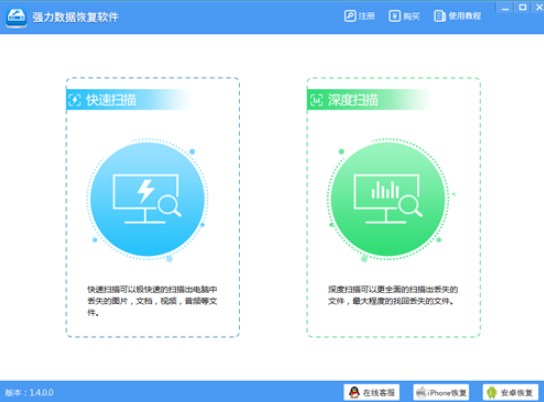
2. 注意!恢复前不要存入新数据
圈重点!在使用恢复软件恢复数据之前,不要在盘符中存入数据,避免新数据将丢失数据覆盖,那就比较难找回来了。
同创双子作为IT外包服务行业的领跑者,解决了中小企业在发展过程中因IT问题给企业带来的各种运营风险,并为企业提供更专业更人性化的一站式IT运维服务解决方案。欢迎有IT外包需求的小伙伴们来咨询哦!服务热线:400-017-5181


专注数字化方案建设,推动智慧企业生态圈的升级发展





